Nextcloud și OpenMediaVault (OMV) sunt platforme software de tip FOSS (Free and Open Source Software) de înaltă performanță. Combinând aceste două instrumente, ai posibilitatea să construiești și să gestionezi propriul spațiu de stocare privat în cloud, alături de un sistem NAS (Network Attached Storage). Toate acestea sunt disponibile printr-o interfață web ușor de utilizat, dedicată managementului stocării.
Prin instalarea Nextcloud pe OpenMediaVault, vei putea centraliza, distribui și accesa fișiere de pe orice suport intern sau extern, inclusiv unități USB, de oriunde te-ai afla. Cel mai important, vei menține controlul deplin asupra datelor tale.
Nextcloud poate fi instalat direct pe Raspberry Pi folosind containere Docker sau direct în sistemul de operare al acestuia. Cu toate acestea, alegerea instalării Nextcloud prin intermediul OpenMediaVault aduce un plus de siguranță a datelor, alături de funcționalități cloud care facilitează accesul și colaborarea.
Găzduind Nextcloud pe Raspberry Pi prin intermediul OMV, vei beneficia de:
- Control absolut asupra datelor tale și confidențialității acestora, eliminând dependența de servicii cloud externe. Asta înseamnă mai multă liniște, siguranța informațiilor și proprietate asupra datelor.
- O gestionare eficientă a utilizatorilor și permisiunilor oferită de OMV, permițându-ți să controlezi cine accesează spațiul de stocare partajat. Nextcloud extinde aceste facilități, oferind un control granular asupra accesului la fișiere, foldere și resurse partajate.
- Posibilitatea implementării unei copii de rezervă automată a datelor Nextcloud, oferind un strat suplimentar de protecție.
- Abilitatea de a adăuga sau elimina rapid medii de stocare USB externe, sau de a stoca datele Nextcloud într-un folder partajat de pe o unitate externă.
Pentru o performanță optimă în timpul activităților solicitante, se recomandă instalarea sistemului de operare Raspberry Pi pe un SSD. Alternativ, poți instala direct Nextcloud pe sistemul de operare Raspberry Pi pentru a construi un spațiu de stocare personal în cloud, accesibil de la distanță.
Înainte de a iniția instalarea și configurarea Nextcloud, asigură-te că ai alocat sau configurat o adresă IP statică pentru dispozitivul tău OpenMediaVault (Raspberry Pi). Acest aspect este crucial, deoarece Nextcloud necesită o adresă IP constantă pentru a funcționa corect.
Pasul 1: Activarea SSH
Pentru a activa accesul de la distanță prin SSH (Secure Shell), urmează acești pași:
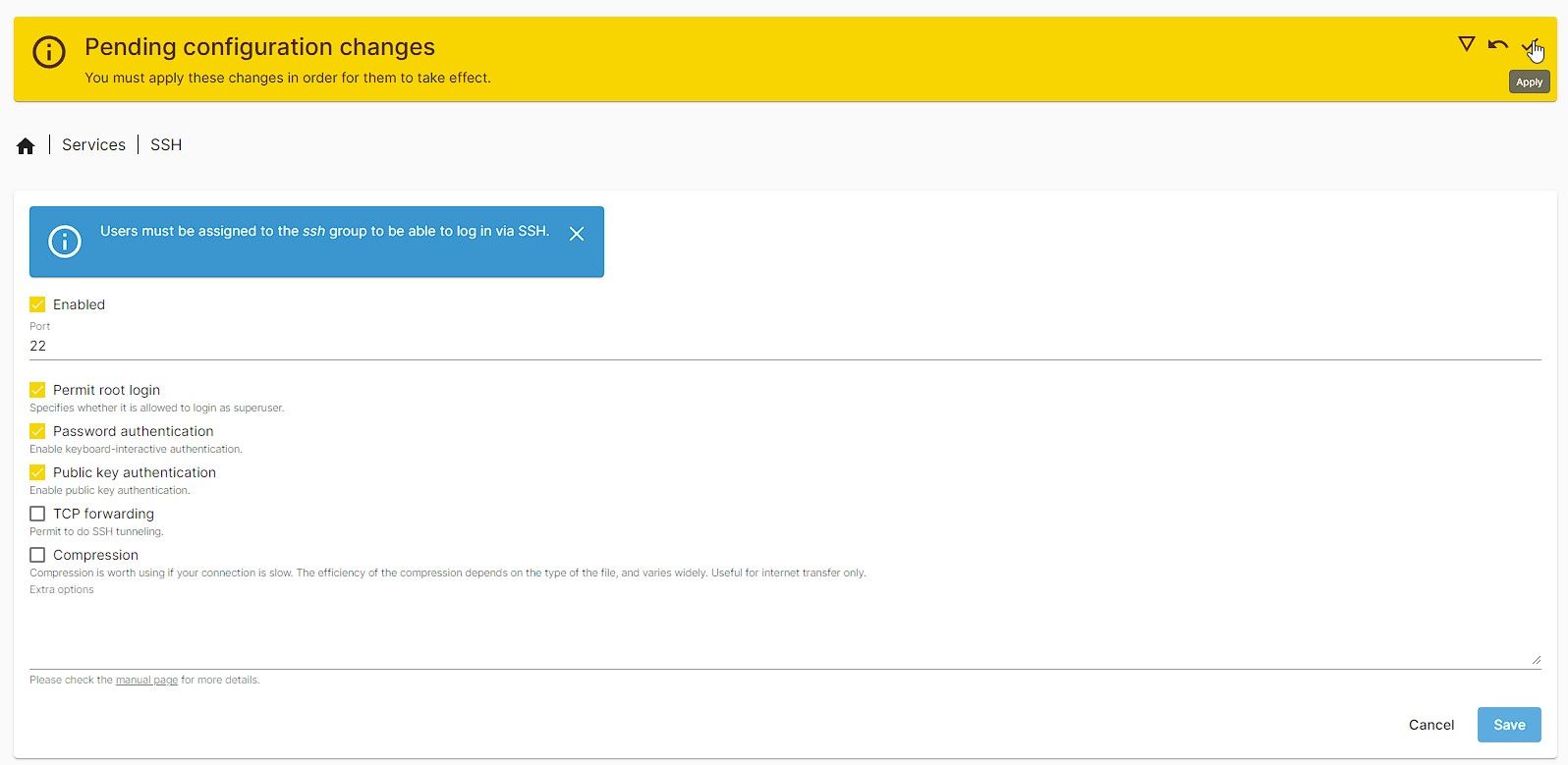 Captură de ecran de Ravi. NAR
Captură de ecran de Ravi. NARpasswd root
su root pentru a te conecta ca utilizator root.Conectează-te prin SSH la Raspberry Pi de pe un alt computer și rulează următoarea comandă pentru a instala modulele suplimentare OMV:
wget -O - https:
După finalizarea instalării, actualizează sau reconectează-te la interfața web OpenMediaVault și accesează „Plugins”.
Caută și instalează pluginul „openmediavault-compose”.
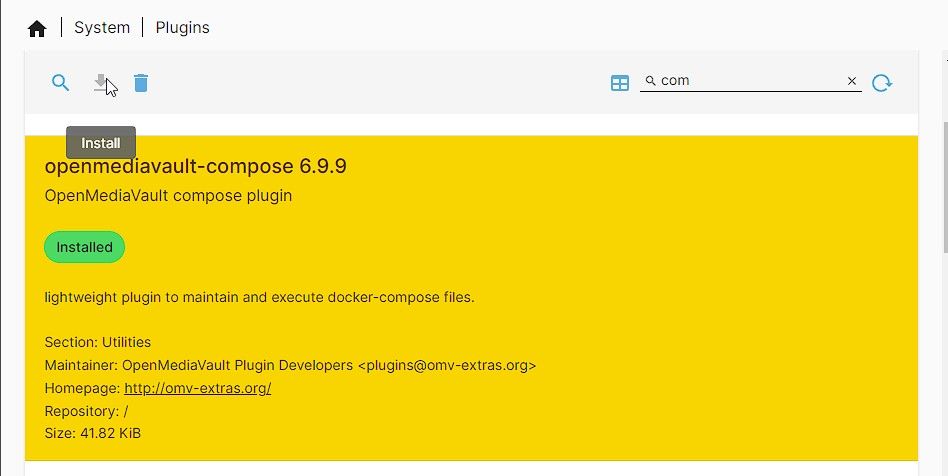
Pasul 3: Instalarea Docker și Portainer
În cadrul secțiunii „Servicii” din OpenMediaVault, vei observa o nouă intrare numită „Compose”. Vom utiliza această opțiune pentru a instala Docker și Portainer, ambele necesare pentru instalarea Nextcloud.
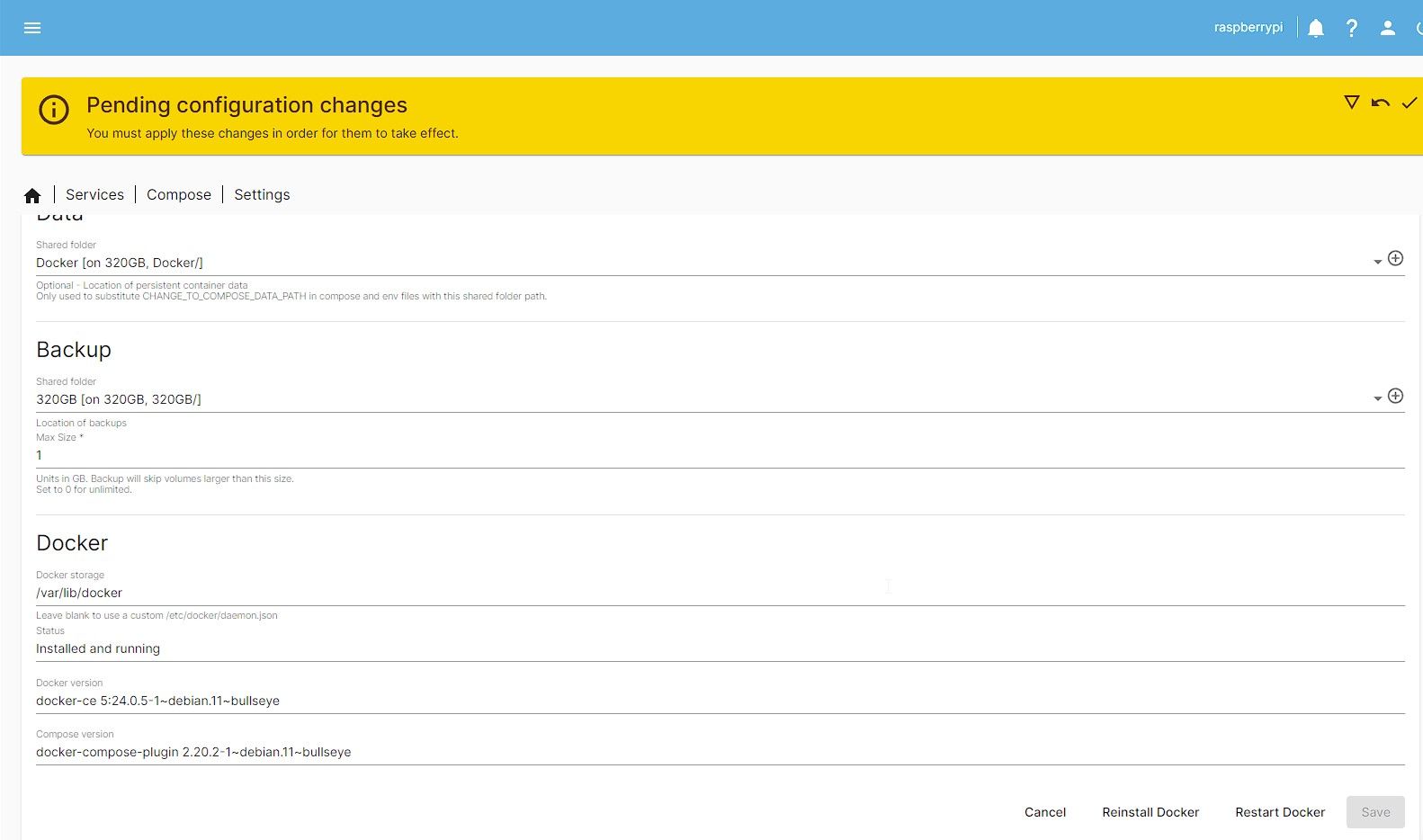
În timpul instalării, este posibil să întâmpini o eroare de pierdere a conexiunii. Actualizează pagina și încearcă din nou. După ce vezi „Instalat și rulat” în secțiunea „Stare”, deschide conexiunea SSH și execută următoarea comandă pentru a instala Portainer:
docker run -d -p 8000:8000 -p 9443:9443 --name portainer --restart=always -v /var/run/docker.sock:/var/run/docker.sock -v portainer_data:/data portainer/portainer-ce:latest
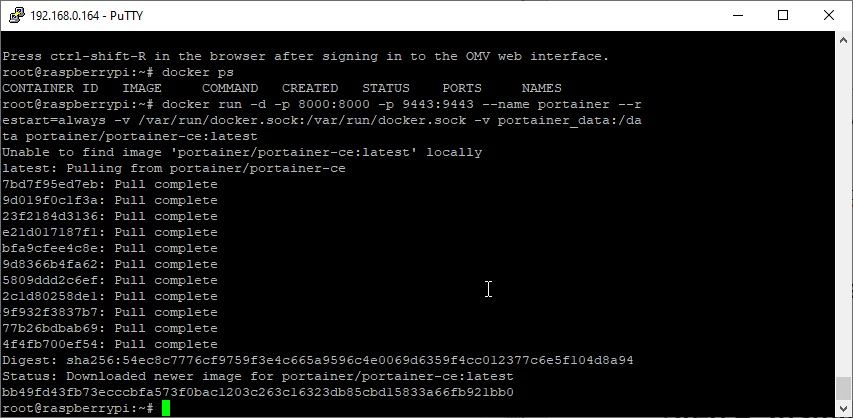
După instalare, accesează https://IPAddressOfPi:9443. Asigură-te că schimbi numele de utilizator și parola.
Pasul 4: Crearea bazei de date MariaDB
În Portainer, navighează la „Stive” > „Adaugă stive” și inserează codul următor în editorul web:
version: '2'services: db: image: mariadb:10.5 restart: always command: --transaction-isolation=READ-COMMITTED --binlog-format=ROW volumes: - /var/lib/docker/volumes/Nextcloud_Database:/var/lib/mysql environment: - MYSQL_ROOT_PASSWORD=password - MYSQL_PASSWORD=password - MYSQL_DATABASE=nextcloud - MYSQL_USER=nextcloud
Denumește stiva, de exemplu „mariadb”. Schimbă parola și numele bazei de date conform preferințelor tale.
Execută „Implementează stiva”.
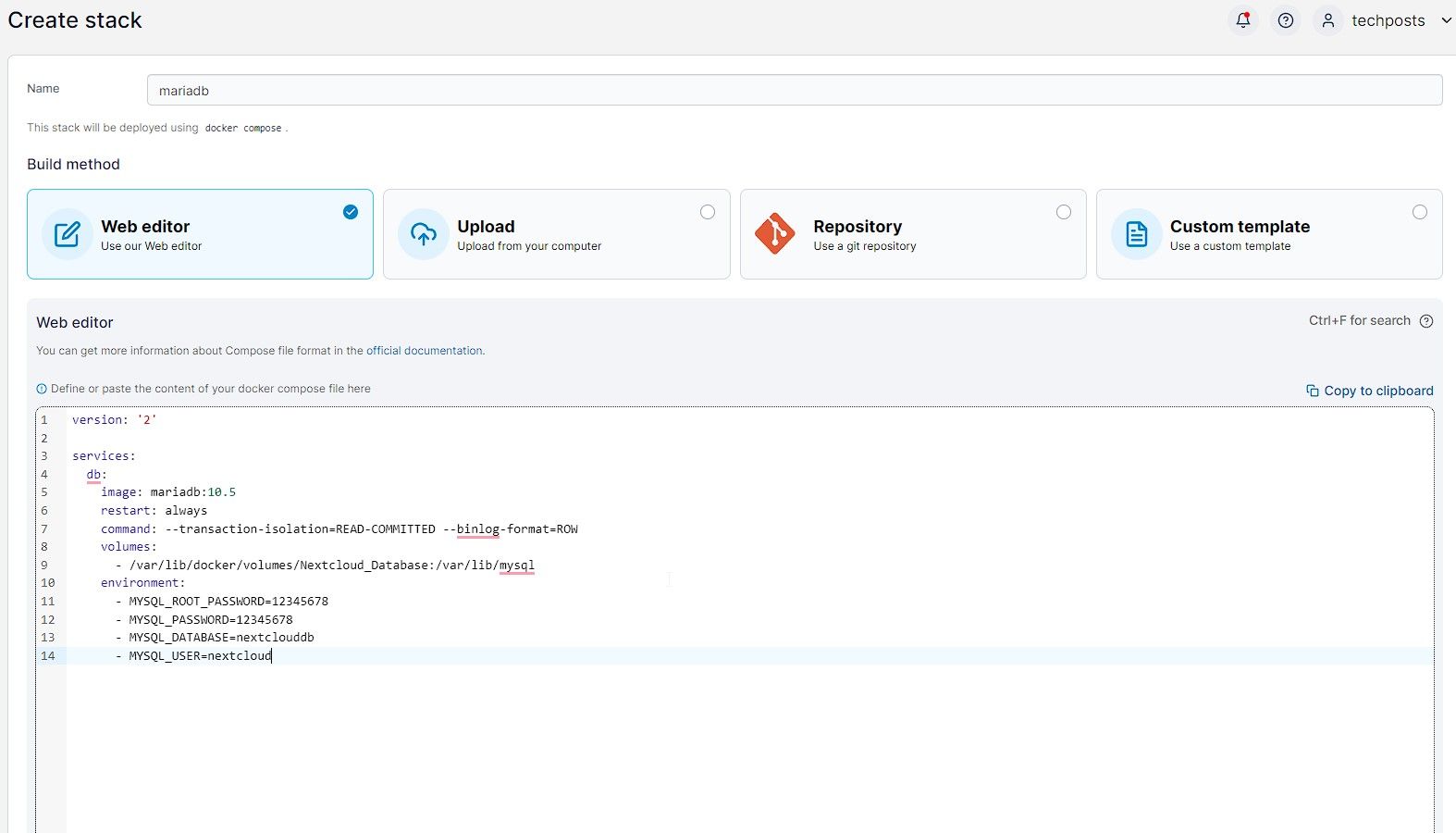
Această operațiune va instala și implementa baza de date MariaDB, necesară pentru configurarea Nextcloud.
Alternativ, poți instala manual serverul MariaDB prin SSH și poți crea o bază de date și un utilizator dedicat.
În mod implicit, OpenMediaVault rulează pe portul 80. Totuși, se recomandă modificarea acestuia, de exemplu în 8090. Astfel, portul 80 va deveni disponibil pentru Nextcloud. Pentru a face această modificare, urmează acești pași:
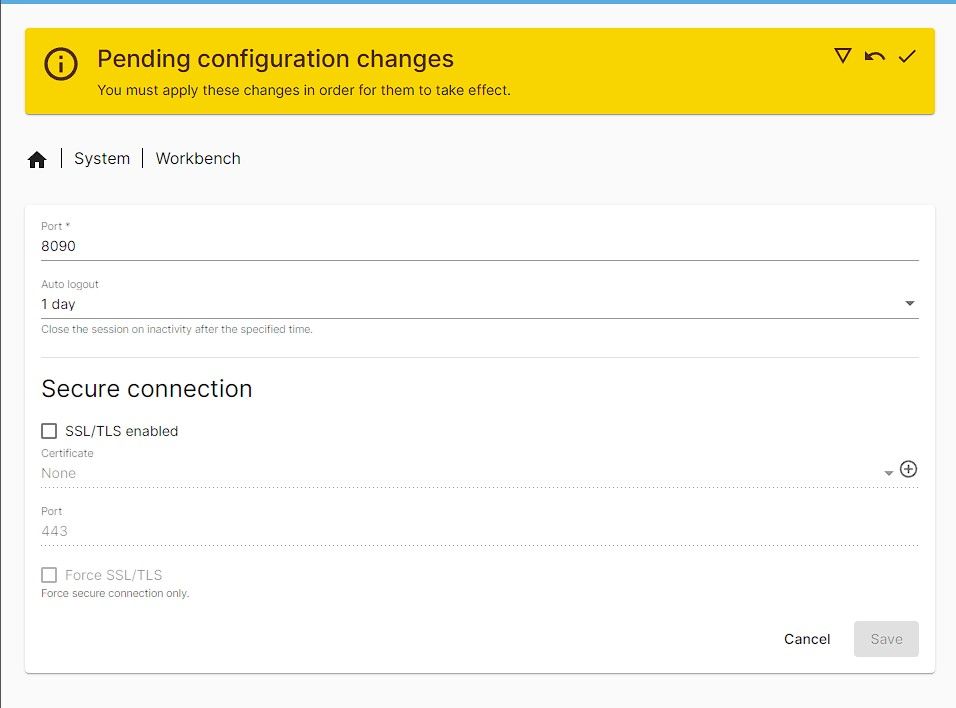
Pentru a instala și configura Nextcloud pe OpenMediaVault rulând pe Raspberry Pi, urmează acești pași:
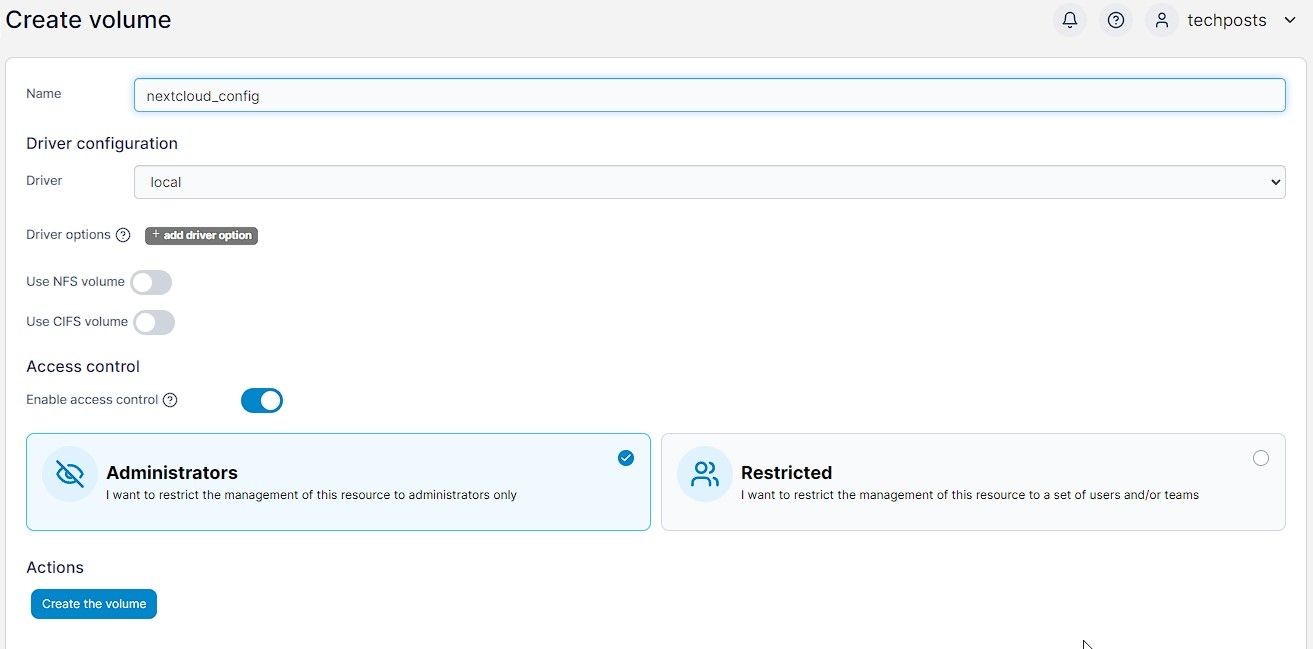
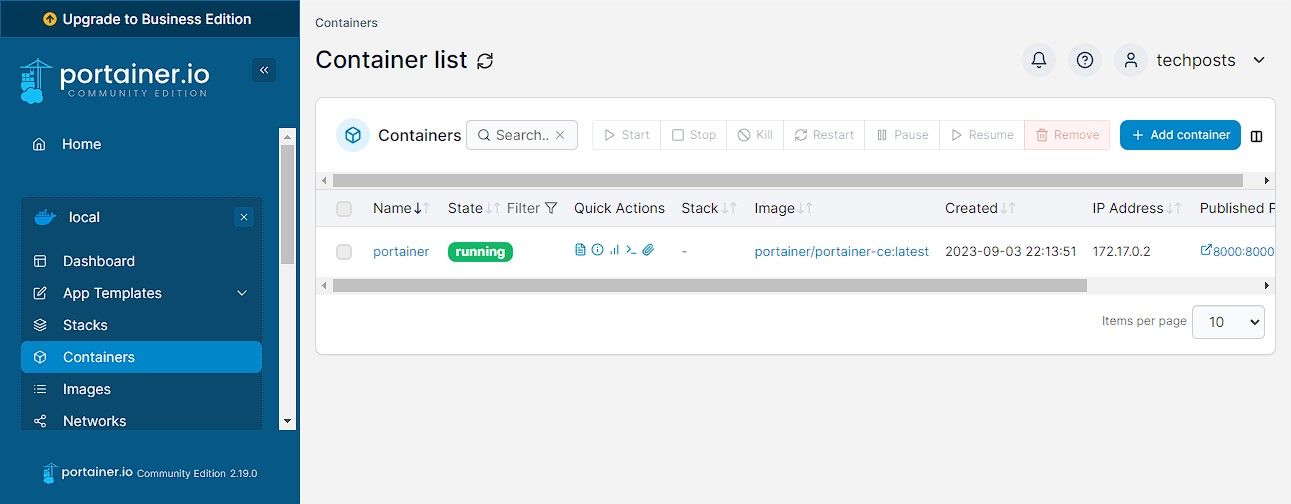
linuxserver/nextcloud
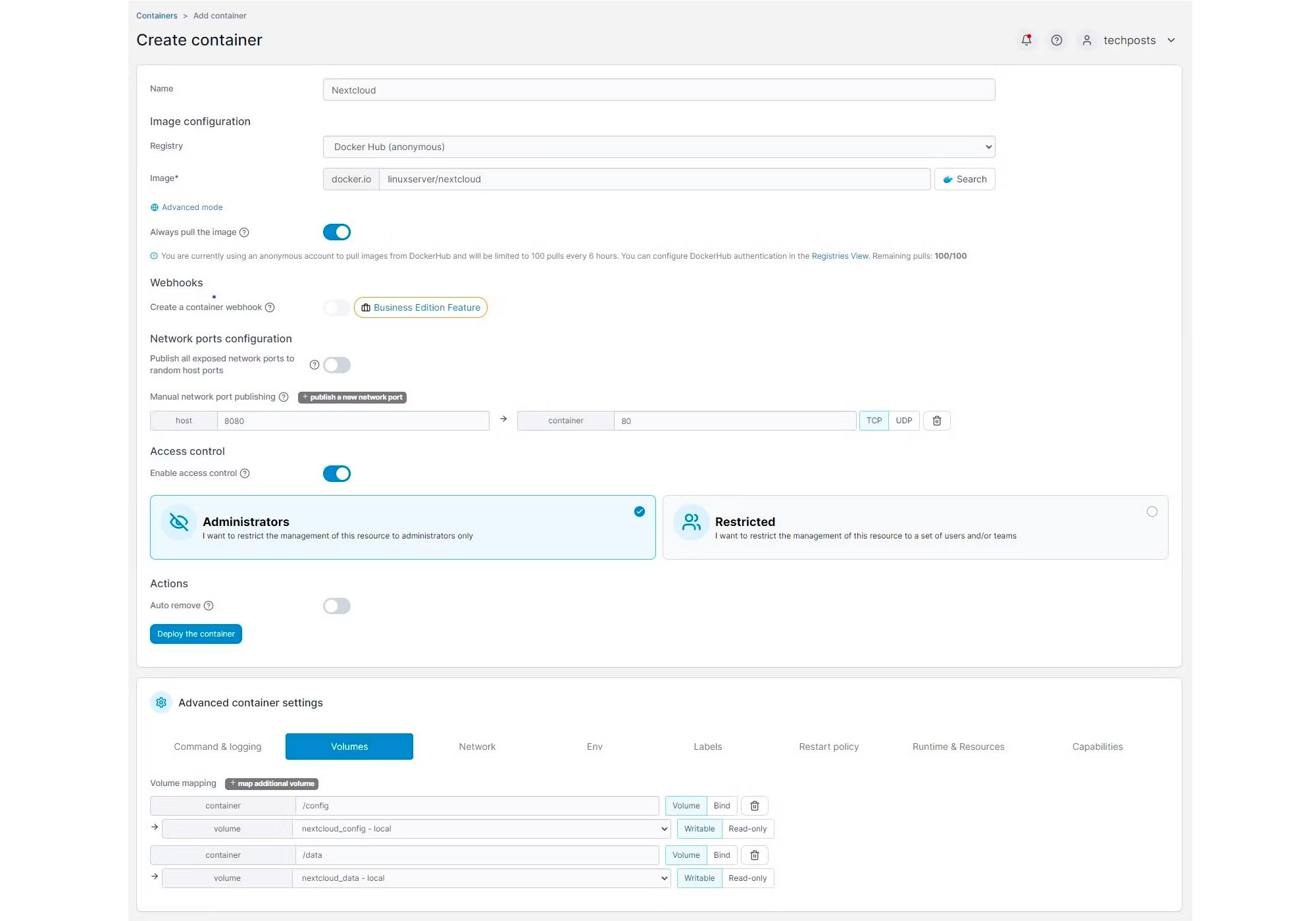
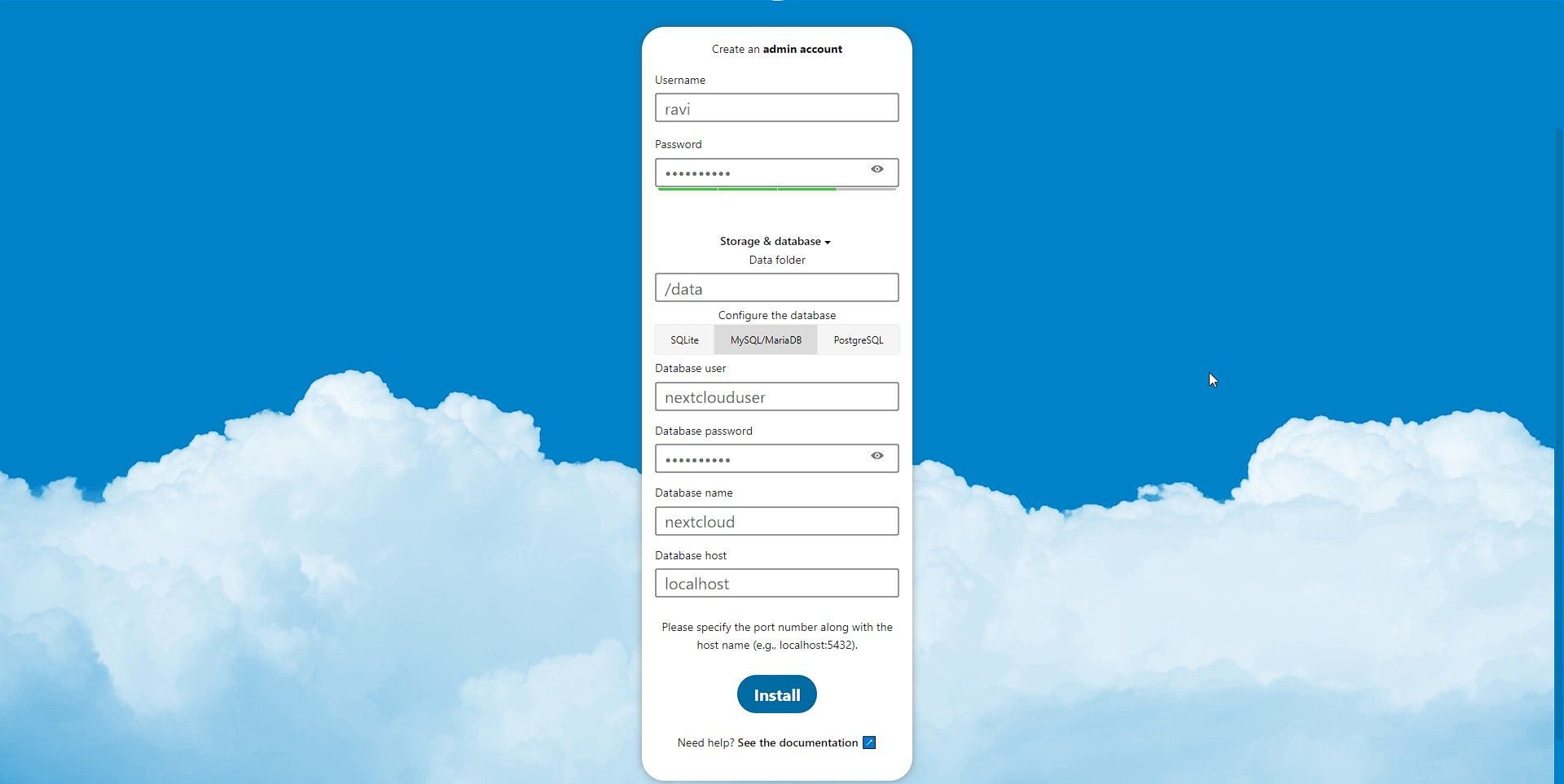
În acest moment, poți accesa Nextcloud prin adresa IP locală a Raspberry Pi. Poți încărca și descărca fișiere de pe orice sistem din rețeaua locală (macOS, Windows, Linux). O aplicație Nextcloud este disponibilă și pentru dispozitivele Android și iOS, permițându-ți să sincronizezi fotografii, videoclipuri, documente și alte date de pe dispozitivele tale mobile.
Pentru a expune Nextcloud pe internet, poți folosi un proxy invers Nginx, Cloudflare Tunnel sau funcția de port forwarding a routerului tău.
Deblochează puterea unui cloud auto-găzduit
Instalarea Nextcloud pe un sistem NAS OpenMediaVault care rulează pe un Raspberry Pi oferă o soluție de stocare privată în cloud, eficientă, economică și sigură. Cu Nextcloud pe un NAS OpenMediaVault, ai control deplin asupra datelor tale și te bucuri de confortul stocării în cloud, fără a depinde de furnizori terți.
Urmând acești pași, poți configura cu ușurință Nextcloud pe un Raspberry Pi, adaptând soluția la cerințele tale specifice. Nu uita să actualizezi periodic instalările Nextcloud și OpenMediaVault, să securizezi instanța Nextcloud și să efectuezi copii de rezervă ale datelor pentru a avea o experiență fluidă și sigură.